Fehlersuche -Manuelle Verbindung-
 „Herst. d. Verb. zum Wireless Router fehlgeschl. <s. Handbuch>” wird angezeigt, wenn das Sicherheitsprotokoll WEP ist.
„Herst. d. Verb. zum Wireless Router fehlgeschl. <s. Handbuch>” wird angezeigt, wenn das Sicherheitsprotokoll WEP ist.
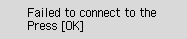

-
Test 1 Stellen Sie sich sicher, dass das für den Wireless Router eingegebene Kennwort korrekt ist.
-
Test 2 Überprüfen Sie die WEP-Schlüsselnummer, die Sie verwenden.
Ändern Sie bei Verwendung von WEP-Schlüsselnummer 2, 3 oder 4 die für den Wireless Router festgelegte WEP-Schlüsselnummer in 1 und stellen Sie die drahtlose Verbindung dann erneut her.
-
Test 3 Setzen Sie den Fehler zurück und führen Sie die Einrichtung des Druckers anschließend erneut aus.
Drücken Sie die Taste OK.
Wenn Sie eine Verbindung ohne Wechsel der Wireless Router-Einstellungen herstellen, wählen Sie eine WEP-Schlüsselnummer aus, indem Sie die Einstellungen für die drahtlose Verbindung direkt beim Drucker eingeben.
Informationen zum Ändern der Nummer des WEP-Schlüssel auf dem Wireless Router finden Sie im Handbuch des Wireless Routers, oder wenden Sie sich an den Hersteller des Geräts.
-
Test 4 Überprüfen Sie die Einstellungen des Wireless Routers.
Wenn die DHCP-Funktion des Wireless Routers deaktiviert ist, aktivieren Sie sie erneut und geben Sie die Einstellungen der drahtlosen Verbindung erneut ein.
-
Test 5 Überprüfen Sie den WEP-Schlüssel des Wireless Routers.
Bei Verwendung eines Wireless Routers, der WEP-Schlüssel automatisch erstellt, prüfen Sie den vom Wireless Router automatisch erstellten (hexadezimalen) WEP-Schlüssel, und geben ihn dann auf dem Drucker ein.
Informationen zum Überprüfen der Wireless Router-Einstellungen finden Sie im Handbuch des Wireless Routers, oder wenden Sie sich an den Hersteller des Geräts.
-
Test 6 Überprüfen Sie die Einstellungen für die MAC-Adressenfilterung.
Wenn die MAC-Adressenfilterung für den Wireless Router aktiviert ist, ändern Sie die Einstellungen, sodass die MAC-Adresse des Druckers akzeptiert wird.
Befolgen Sie die nachstehenden Schritte, um die MAC-Adresse des Druckers zu überprüfen.
- Drücken Sie die Taste Einrichten (Setup).
- Verwenden Sie die Taste
 oder
oder  , um Geräteeinstellungen (Device settings) auszuwählen, und drücken Sie dann die Taste OK.
, um Geräteeinstellungen (Device settings) auszuwählen, und drücken Sie dann die Taste OK. - Wählen Sie LAN-Einstellungen (LAN settings) und drücken Sie die Taste OK.
- Wählen Sie LAN-Details drucken (Print LAN details) aus und drücken Sie die Taste OK.
- Überprüfen Sie die MAC address of wireless LAN der gedruckten LAN-Informationen.
Wenn die MAC-Adressenfilterung für den Wireless Router deaktiviert ist, konfigurieren Sie die Einstellungen für die drahtlose Verbindung erneut.
Detaillierte Informationen zum Wechseln der Wireless Router-Einstellungen finden Sie im Handbuch des Wireless Routers, oder wenden Sie sich an den Hersteller des Geräts.


